Tenere aggiornato il proprio iPhone con l'ultima versione disponibile di iOS non solo ne migliora le funzionalità, ma anche la sicurezza perché ad ogni nuova release del sistema operativo Apple tappa eventuali falle che potrebbero essere sfruttate dagli hacker.
Di solito l'aggiornamento di iOS su iPhone va liscio come l'olio, perché a differenza degli smartphone Android quelli di Apple sono tutti uguali e non ci sono variabili impreviste. Raramente, però, può capitare che l'aggiornamento di iOS crei qualche problema all'iPhone.
Problemi del genere capitano più spesso a chi installa del versioni beta di iOS destinate agli sviluppatori (cosa altamente sconsigliata a chi non è un esperto), ma a volte anche con le versioni ufficiali dell'OS mobile di Apple.
In ogni caso, ecco una lista di cose da fare se l'aggiornamento di iOS causa problemi allo smartphone, che possono rivelarsi utili a risolvere eventuali piccoli conflitti generati dall'upgrade.
Riavvia l'iPhone
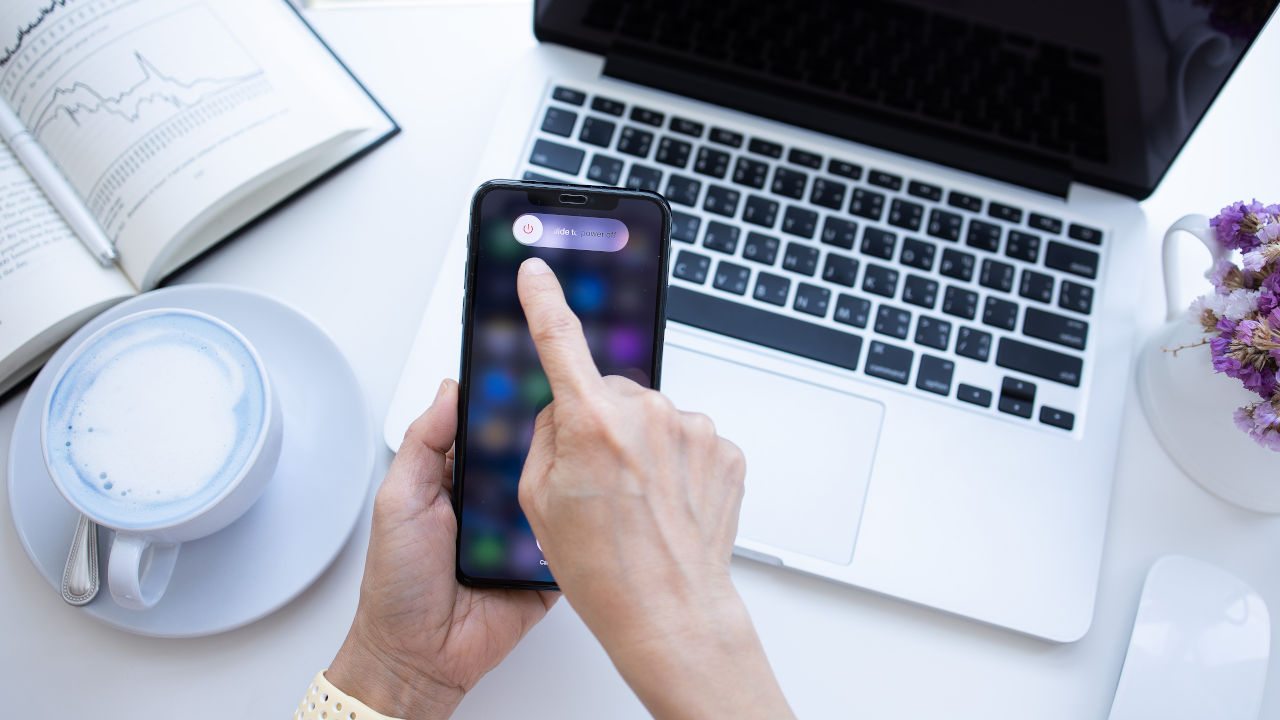
Il suggerimento più banale e immediato, ma spesso il più utile, quando un aggiornamento di iOS crea qualche problema ad un iPhone è quello di riavviare il dispositivo. O, meglio ancora, spegnerlo e aspettare qualche secondo prima di riaccenderlo.
In questo modo il sistema operativo viene caricato completamente da zero, perché la memoria dell'iPhone viene completamente svuotata. Di solito questo basta a risolvere i problemi meno gravi, come qualche pezzettino del precedente sistema operativo rimasto ancora attivo e che va in conflitto con i file aggiornati.
Reimposta la rete

Una delle cose che succedono più spesso quando si aggiorna un iPhone con una nuova versione di iOS è che la connessione di rete non funziona più, o funziona male. Oppure il cellulare non riesce ad agganciare la rete telefonica e ci impedisce persino di fare e ricevere telefonate.
Resettare le impostazioni di rete può risolvere questo problema in modo definitivo. Basta andare su Impostazioni > Generali > Ripristina > Ripristina impostazioni rete e tutti i settaggi relativi alla rete telefonica e dati verranno reimpostati, comprese le password e le reti Wi-Fi precedentemente salvate.
Estrai la scheda SIM

Se resettare la rete non basta a risolvere i problemi di connessione dopo un aggiornamento di iOS, allora possiamo provare a estrarre la scheda SIM e reinserirla. Lo smartphone provvederà a leggerla nuovamente e tenterà di nuovo di agganciare la rete dell'operatore corrispondente.
In questo caso le impostazioni di rete non verranno toccate, quindi se non lo avremo fatto noi prima, non ci sarà alcun reset delle connessioni salvate e delle password.
Controlla eventuali aggiornamenti parziali

Una delle cose che può capitare quando si scarica e si installa un aggiornamento di iOS è che qualcosa vada storto a causa del download parziale dei file. Per questo può essere utile cancellare tutti i file incompleti e ritentare da zero la procedura.
Per farlo devi andare su Impostazioni > Generali > Spazio iPhone > Aggiornamento iPhone e verificare l'eventuale presenza di file incompleti. Se li trovi, allora cancellali tutti e prova a rilanciare l'aggiornamento da Impostazioni > Generali > Aggiornamento Software.
Esegui un reset e un restore da un backup

In caso di problemi più seri, ecco soluzioni più impegnative: il reset di tutto il cellulare e il conseguente restore di dati e impostazioni da un backup salvato in precedenza. Per farlo devi andare su Impostazioni > Generali > Ripristina > Inizializza contenuto e impostazioni (l'iPhone potrebbe chiederti la password dell'Apple ID per farlo).
Come dice il nome stesso, con questa scelta farai tabula rasa di tutto: sia le impostazioni, che le app che i documenti verranno cancellati e l'iPhone tornerà praticamente vuoto. Infatti per completare l'inizializzazione dell'iPhone potrebbero volerci anche diversi minuti.
A questo punto devi ripristinare l'iPhone da un backup precedentemente salvato. Puoi usare un backup presente sul computer o su iCloud (ma se la connessione Wi-Fi non sta funzionando potrai fare solo il primo). Puoi avviare il backup da iCloud tramite App e dati, mentre per farlo da computer devi collegare l'iPhone tramite cavo USB e lanciare iTunes.
A questo punto cerca l'iPhone dai dispositivi rilevati, nella colonna a sinistra, e fai click su "Ripristina backup". Si aprirà una finestra dalla quale potrai scegliere quale backup ripristinare, se ne hai più di uno, e dove dovrai inserire la password. A questo punto clicca su "Ripristina" e attendi con pazienza che il ripristino del backup selezionato venga terminato: potrebbe volerci un bel po' di tempo, non interrompere la procedura e non scollegare mai il cavetto USB.




